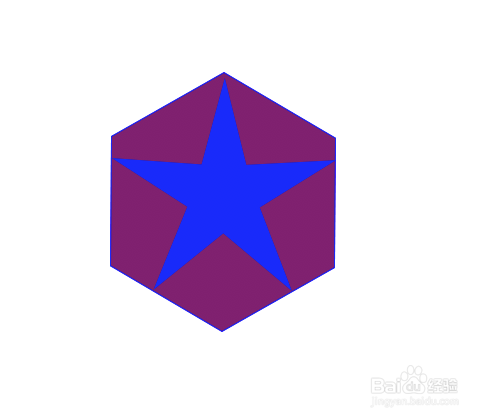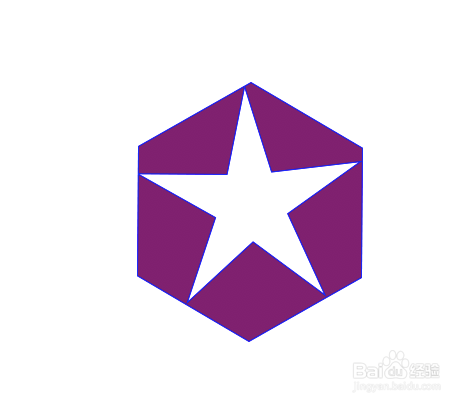1、新建一个空白文件,选中多边形工具。
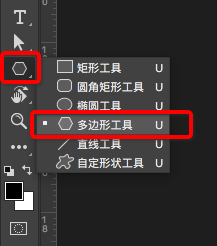
2、在工具属性栏中设置如图,得到效果图。如果想要画大一些,半径的参数设大一些就可以了。
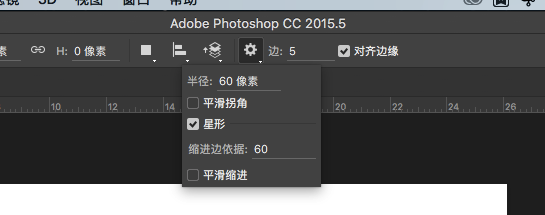
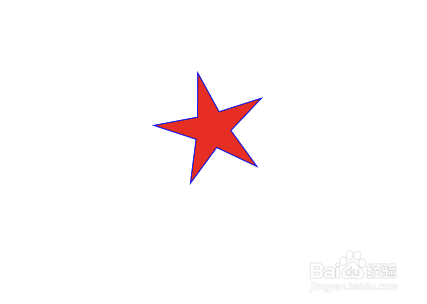
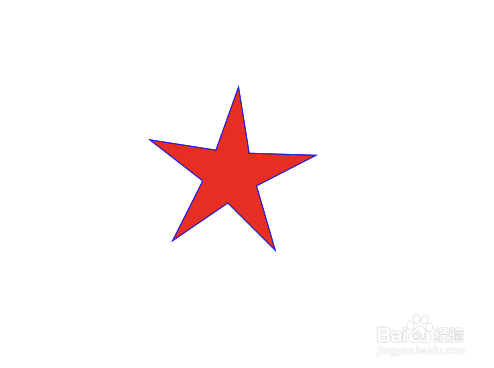
3、画圆角星形,只需要勾选平滑拐角选项即可以得到好看的圆角星形。
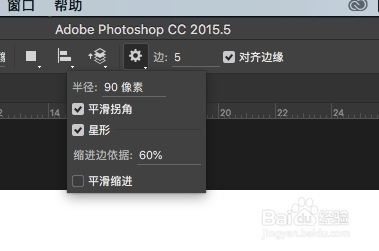
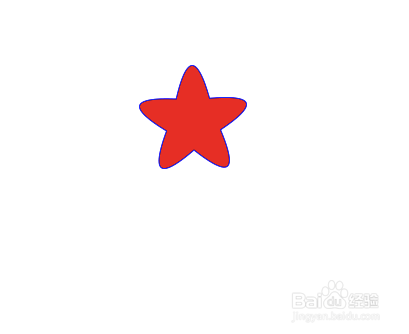
4、画海星形状的星形时,在原来圆角星形的设置基础上再勾选平滑缩进选项,就可以了。
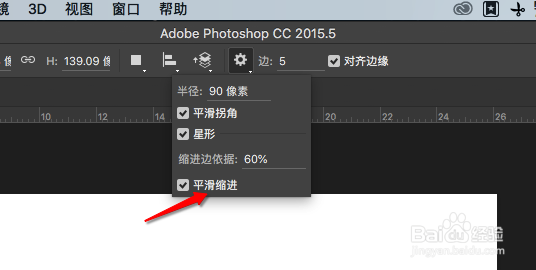
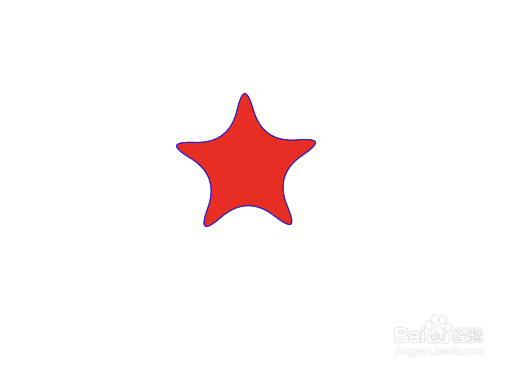
5、在前面几种形状参数设定的基础上,只需要将边数增多,就可以得到各种形状的爆炸贴。
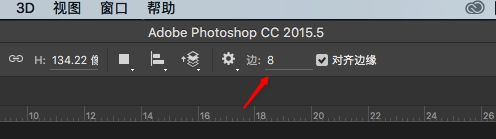
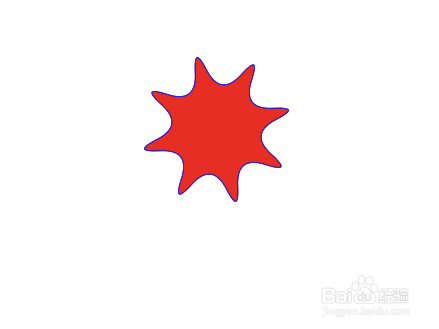
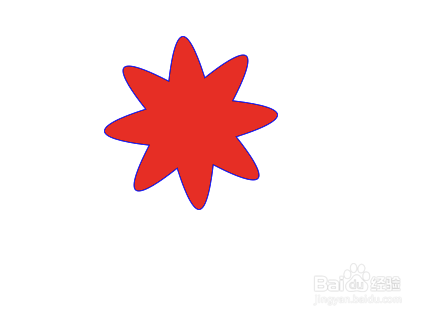
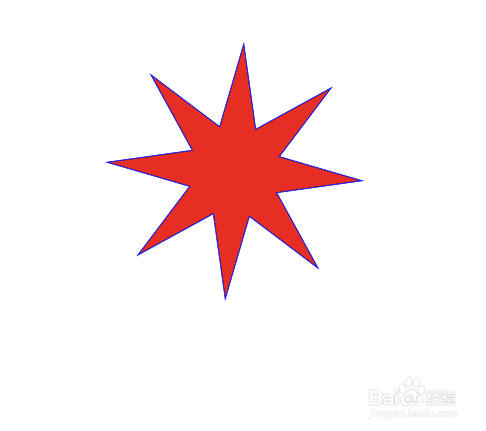
6、取消对边角度及过渡区的限制,只改变边数则可以得到各种规则多边形,如图2是8边形,图3是五边形,图4是12边形,边数越多,越接近圆形。
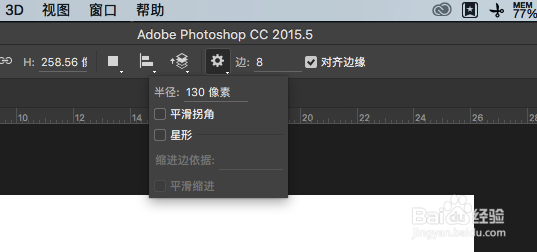
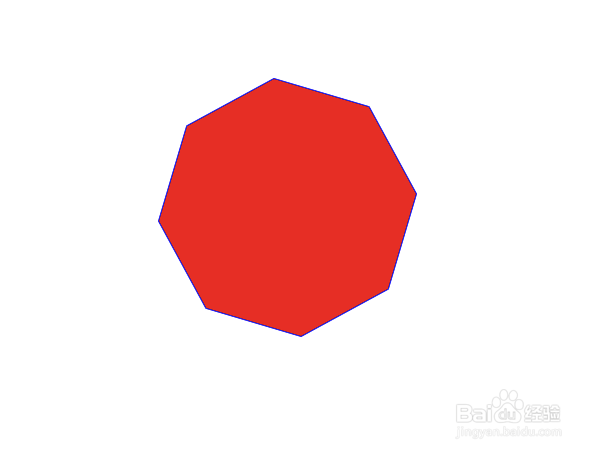
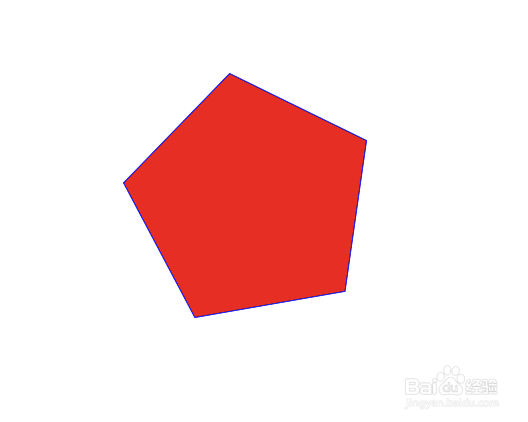
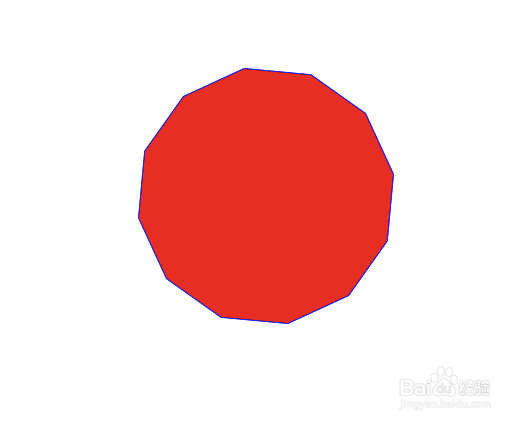
7、基于多边形工具画出的是矢量路径,可以用这个工具配合路径操作工具(布尔运算)去得到各种矢量图标,十分方便。比如,这两个图形放在一起,执行减去顶层形状命令,得到中间有星形镂空的六边形。